'>

Εάν η σύνδεσή σας WiFi συνεχίζει να διακόπτεται και, στη συνέχεια, επανασυνδέεται, δεν είστε μόνοι . Πολλοί χρήστες των Windows 10 αναφέρουν αυτό το πρόβλημα. Είναι απογοητευτικό, αλλά μην ανησυχείτε - είναι συνήθως δυνατό να επιλύσετε το πρόβλημα.
Εδώ είναι τρία βήματα που μπορείτε να προσπαθήσετε να σταθεροποιήσετε ξανά τη σύνδεση WiFi. Απλώς επεξεργαστείτε τη λίστα μέχρι να επιλυθεί το πρόβλημά σας.
- Αλλάξτε τη ρύθμιση διαχείρισης ισχύος
- Επαναφέρετε την υπηρεσία αυτόματης διαμόρφωσης Wi-Fi
- Ενημέρωση προγράμματος οδήγησης προσαρμογέα δικτύου
Βήμα 1: Αλλάξτε τη διαχείριση ισχύος
- Κάντε δεξί κλικ στο Wi-Fi εικονίδιο στην κάτω δεξιά γωνία της επιφάνειας εργασίας του υπολογιστή σας και κάντε κλικ στο Ανοιγμα Κέντρου δικτύου και κοινής χρήσης .
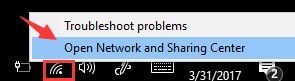
- Κάντε κλικ Αλλαγή ρυθμίσεων προσαρμογέα .
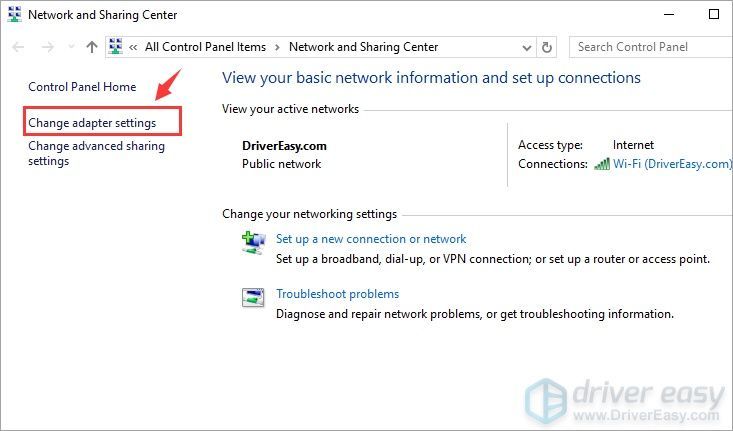
- Κάντε δεξί κλικ τον προσαρμογέα WiFi και κάντε κλικ Ιδιότητες .
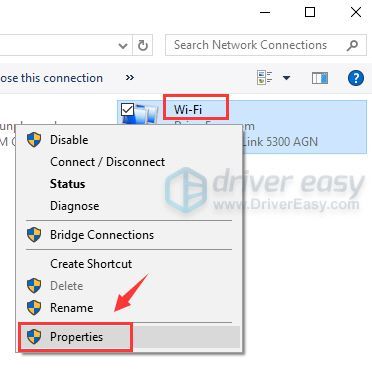
- Κάντε κλικ Διαμορφώστε .
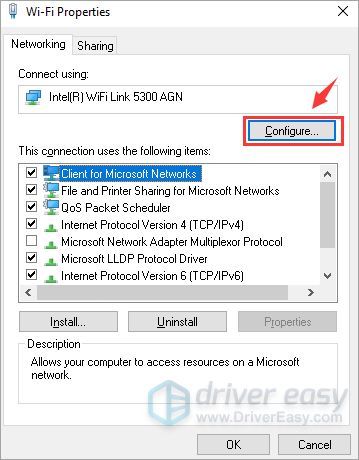
- μεταβείτε στο Διαχείριση ισχύος αυτί. Ξεκλειδώστε το κουτί δίπλα Αφήστε τον υπολογιστή να απενεργοποιήσει αυτήν τη συσκευή για εξοικονόμηση ενέργειας . Κάντε κλικ Εντάξει .
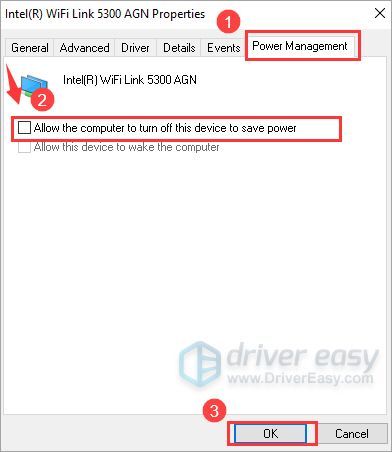
Βήμα 2: Επαναφέρετε την υπηρεσία Wi-Fi AutoConfig
- Στο πληκτρολόγιό σας, πατήστε το Κλειδί λογότυπου των Windows και Ρ Την ίδια στιγμή. Τύπος services.msc και πατήστε Εισαγω .
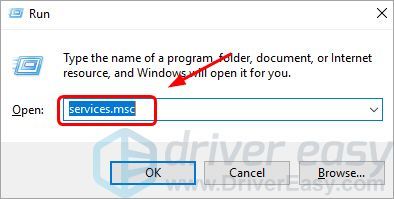
- Εγκατάσταση Αυτόματη διαμόρφωση WLAN και κάντε διπλό κλικ σε αυτό.
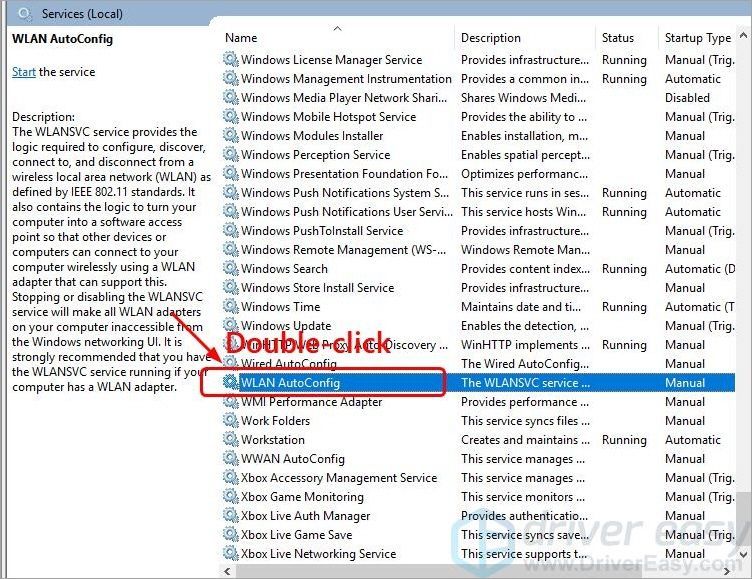
- Αλλάξτε τον τύπο εκκίνησης σε Αυτόματο .
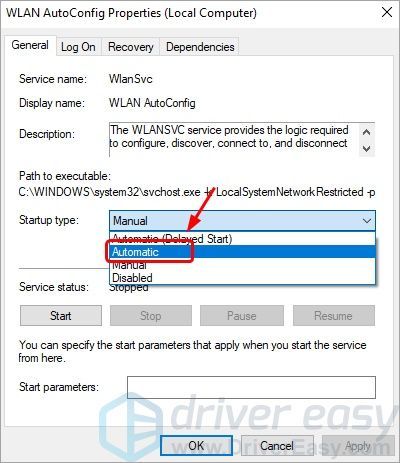
- Κάντε κλικ Ισχύουν και Εντάξει για αποθήκευση και έξοδο.
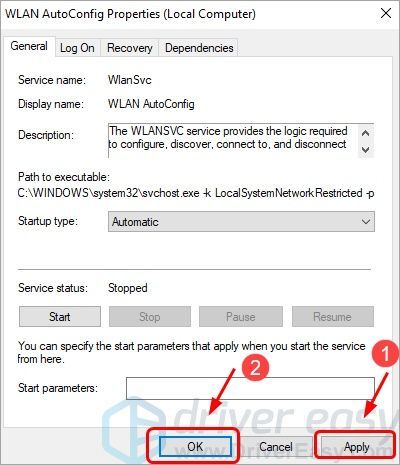
- Ελέγξτε για να δείτε αν η σύνδεση Wi-Fi σας είναι κανονική. Εάν όχι, πρέπει να δοκιμάσετε το επόμενο βήμα.
Βήμα 3: Ενημέρωση προγράμματος οδήγησης προσαρμογέα δικτύου
Εάν τα παραπάνω βήματα δεν επιλύσουν το πρόβλημά σας, είναι πιθανό ότι χρησιμοποιείτε λάθος ή κατεστραμμένο πρόγραμμα οδήγησης δικτύου. Για να επιλύσετε αυτό το ζήτημα, θα πρέπει να δοκιμάσετε να ενημερώσετε το πρόγραμμα οδήγησης προσαρμογέα ασύρματου δικτύου στην πιο πρόσφατη έκδοση .
Υπάρχουν δύο τρόποι με τους οποίους μπορείτε να αποκτήσετε τα σωστά προγράμματα οδήγησης για τον προσαρμογέα ασύρματου δικτύου σας: χειροκίνητα ή αυτόματα.
Μη αυτόματη ενημέρωση προγράμματος οδήγησης - Μπορείτε να ενημερώσετε μη αυτόματα το πρόγραμμα οδήγησης προσαρμογέα δικτύου μεταβαίνοντας στον ιστότοπο του κατασκευαστή και αναζητώντας το πιο πρόσφατο σωστό πρόγραμμα οδήγησης για αυτό. Βεβαιωθείτε ότι έχετε επιλέξει μόνο προγράμματα οδήγησης που είναι συμβατά με την παραλλαγή των Windows 10.
Αυτόματη ενημέρωση προγράμματος οδήγησης - Εάν δεν έχετε χρόνο, υπομονή ή δεξιότητες υπολογιστή για να ενημερώσετε τα προγράμματα οδήγησης προσαρμογέα ασύρματου δικτύου χειροκίνητα, μπορείτε, αντίθετα, να το κάνετε αυτόματα με Εύκολο πρόγραμμα οδήγησης .
Το Driver Easy θα αναγνωρίσει αυτόματα το σύστημά σας και θα βρει τα σωστά προγράμματα οδήγησης για την ακριβή κάρτα οθόνης και την οθόνη σας, καθώς και την παραλλαγή των Windows 10 και θα τα κατεβάσει και θα τα εγκαταστήσει σωστά. Απλώς ακολουθήστε αυτά τα βήματα:
- Κατεβάστε και εγκαταστήστε το Driver Easy.
- Εκτελέστε το πρόγραμμα οδήγησης Easy και κάντε κλικ στο Σάρωση τώρα κουμπί. Στη συνέχεια, το Driver Easy θα σαρώσει τον υπολογιστή σας και θα εντοπίσει τυχόν προβλήματα με τα προγράμματα οδήγησης.
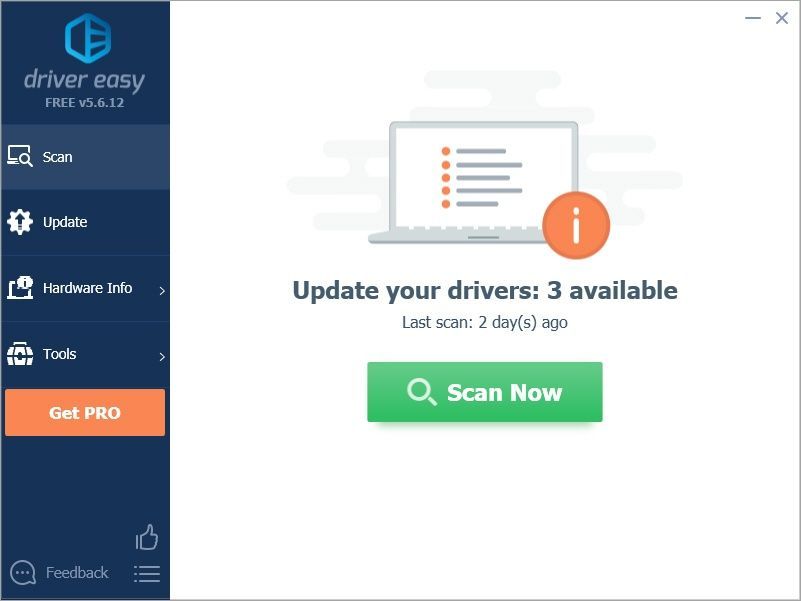
- Κάντε κλικ Ενημέρωση όλων για αυτόματη λήψη και εγκατάσταση της σωστής έκδοσης όλων των προγραμμάτων οδήγησης που λείπουν ή δεν είναι ενημερωμένα στο σύστημά σας. Χρειάζεστε την έκδοση Pro του Driver Easy για να το κάνετε αυτό, έτσι θα σας ζητηθεί να κάνετε αναβάθμιση.
Μην ανησυχείτε. συνοδεύεται από εγγύηση επιστροφής χρημάτων 30 ημερών, οπότε αν δεν σας αρέσει μπορείτε να λάβετε πλήρη επιστροφή χρημάτων, χωρίς ερωτήσεις.
(Εναλλακτικά, εάν θέλετε να εγκαταστήσετε προγράμματα οδήγησης με μη αυτόματο τρόπο, μπορείτε να κάνετε κλικ στην επιλογή 'Ενημέρωση' δίπλα σε κάθε συσκευή που έχει επισημανθεί στη δωρεάν έκδοση για αυτόματη λήψη του σωστού προγράμματος οδήγησης. Μόλις γίνει λήψη, μπορείτε να το εγκαταστήσετε με μη αυτόματο τρόπο.)
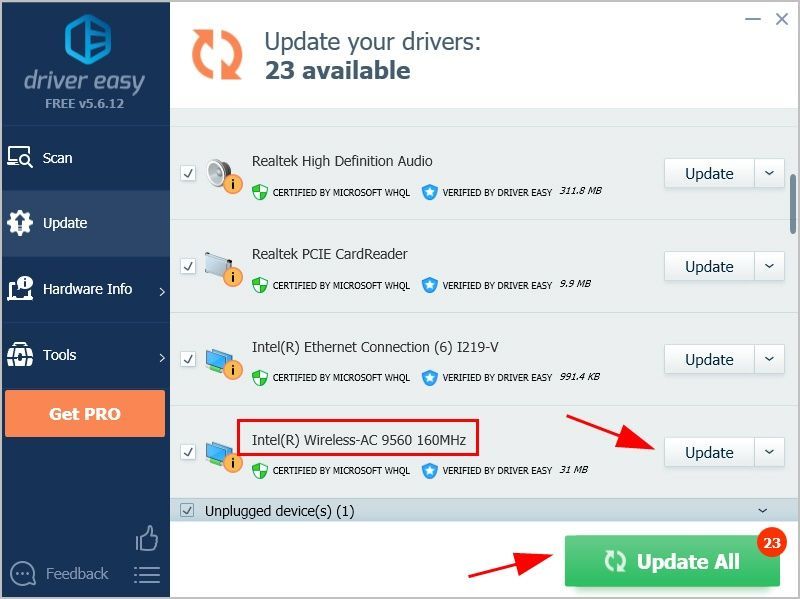
Αφού ακολουθήσετε αυτά τα βήματα, η σύνδεση WiFi θα πρέπει να είναι πιο σταθερή. Εάν δεν αντιμετωπίσετε βελτίωση, ενδέχεται να έχετε πρόβλημα υλικού. Σε αυτήν την περίπτωση, είναι καλή ιδέα να επικοινωνήσετε με τον κατασκευαστή του υπολογιστή σας για βοήθεια.
Ας ελπίσουμε ότι επιλύσατε αυτό το ζήτημα αφού διαβάσατε αυτήν την ανάρτηση. Εάν έχετε οποιεσδήποτε ερωτήσεις ή προτάσεις σχετικά με αυτό το ζήτημα, μπορείτε να μας αφήσετε ένα σχόλιο παρακάτω. Ευχαριστώ για την ανάγνωση!
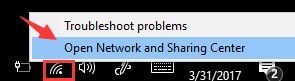
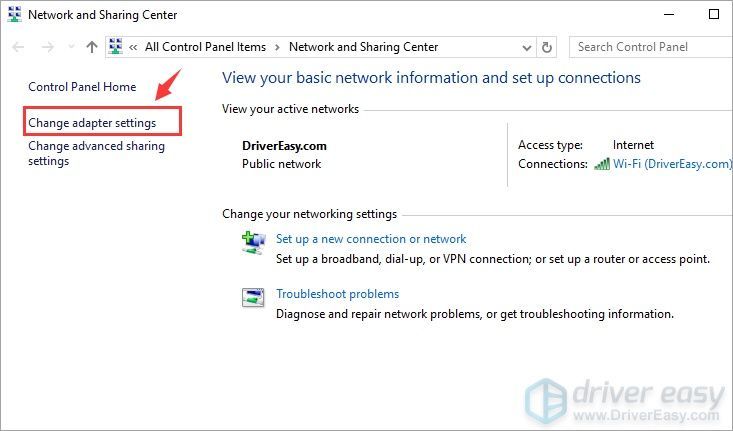
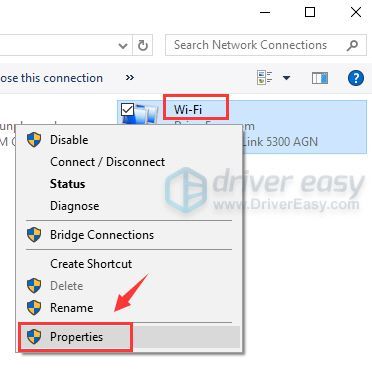
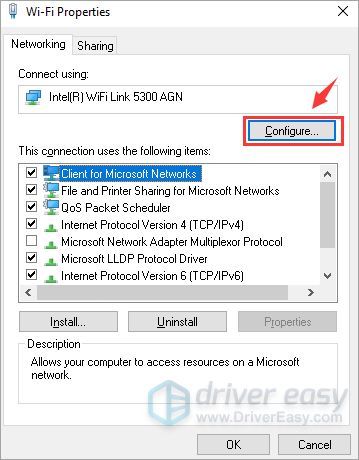
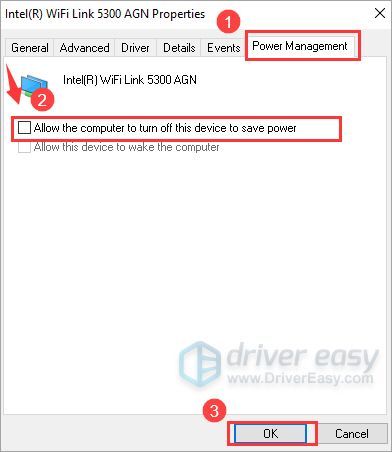
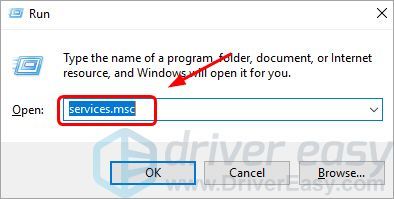
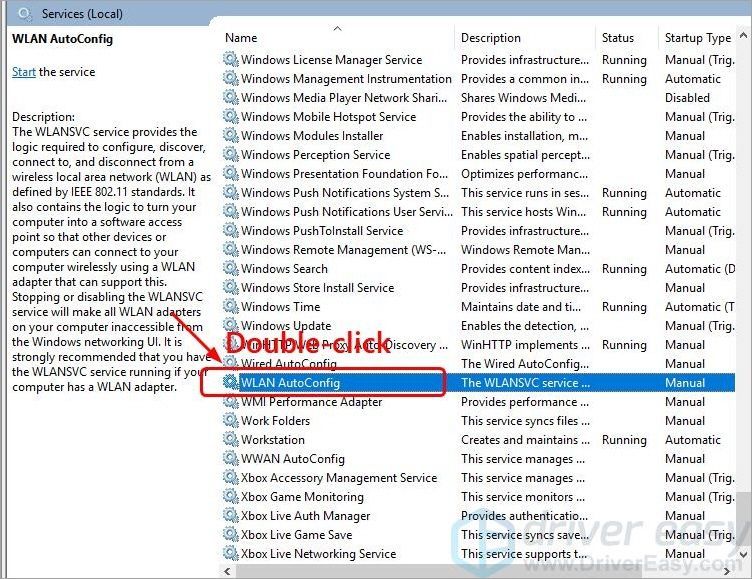
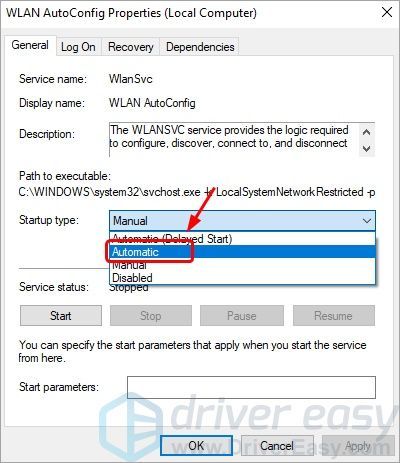
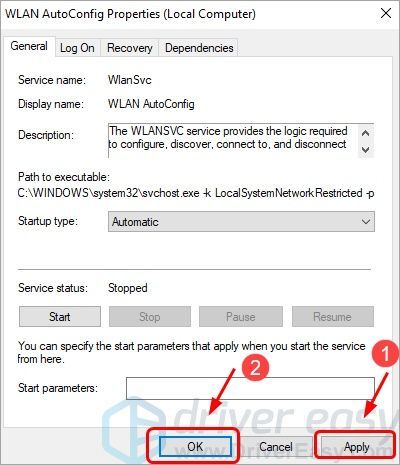
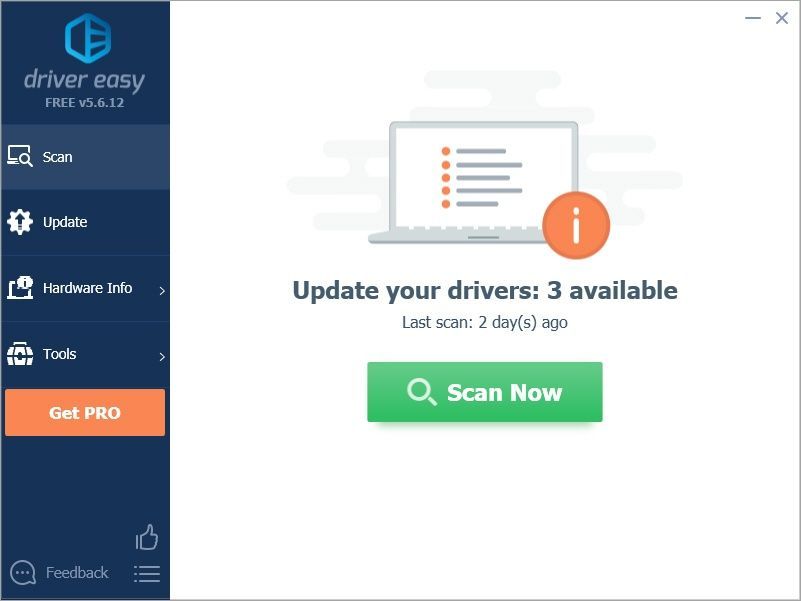
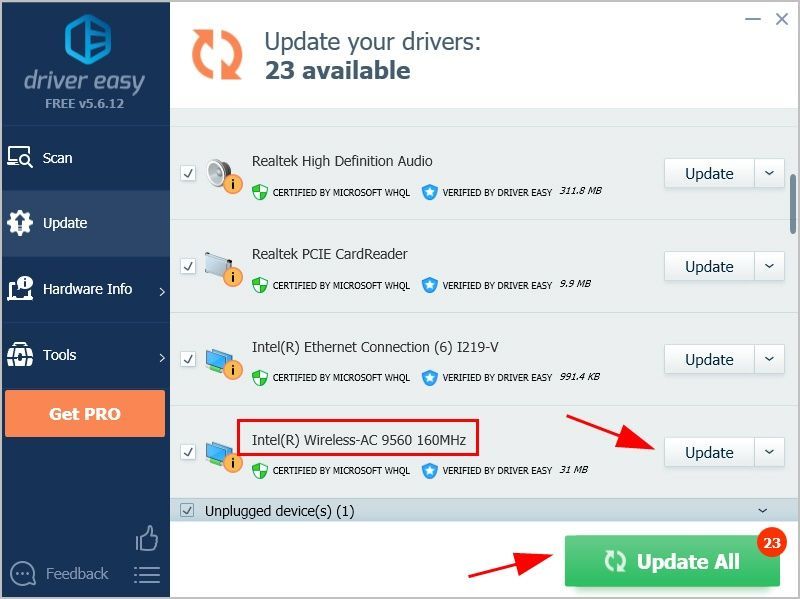
![Ζητήματα που δεν λειτουργεί το touchpad στα Windows 10/11 [Επιλύθηκε]](https://letmeknow.ch/img/knowledge-base/36/touchpad-not-working-issues-windows-10-11.png)


![[Διορθώθηκε] Τα ακουστικά δεν εμφανίζονται σε συσκευές αναπαραγωγής στα Windows 10](https://letmeknow.ch/img/knowledge/14/headphones-not-showing-up-playback-devices-windows-10.png)


